
بەزى ئىشلەتكۈچىلەر Windows 7 مەشغۇلاتچان چاقماق چاقماق دىسكىنى يېزىش ئۈچۈن eno رەسىم قىلىپ, تېخىمۇ كۆپ چاقناپاق بولاق دېسكىنى ياكى OS قاچىلاش دىسكىسىنى تېخىمۇ تەمىنلەيدۇ. بۇ ئەھۋال ناھايىتى ئاز ئۇچرايدۇ, چۈنكى قاچىلاش ھۆججەتلىرى دائىم تەييار بولغان سۈرەتلەر بىلەن قوللىنىلىدۇ, ئەگەر قاچىلاشقا تېگىشلىك بولسا, چۈنكى بىز يارىتىشنىڭ ئالاھىدە پروگراممىلىرى بىز بىلەن تاقابىل تۇرۇشقا ياردەم بېرىمىز.
1-ئۇسۇل: Ultraiso
بۈگۈن بىز مىساليالىساق تۆت خىل يۇمشاق دېتالنى قوللايمىز بۇنداق, بۇنداق ئىشلەتكۈچى ئۆزى ماس ھالدا دەپ قارايمىز. بىرىنچى لىنىيىسى ئۇلترازىيە دەپ ئاتىلىدىغان يۇمشاق دېتالنى قوللىنىدۇ. ھەقسىز نەشرىنى خاتىرىلەنگەن ھۆججەتلەرنىڭ دائىرىسىدە چېكى بار, شۇڭا بۇنى يۈكلىگەندە بۇنى ئويلاپ بېقىڭ.
- باشلاش ئۈچۈن ئۈستىدىكى كۇنۇپكىنى بېسىپ, بۇ كۇنۇپكىنى بېسىپ پروگراممىنى سېتىۋېلىش ياكى چۈشۈرۈشكە كىرىش. قاچىلانغاندىن كېيىن, يەرلىك ساقلاشتا بارلىق لازىملىق ھۆججەتلەرنىڭ ھەممىسىڭىزگە كاپالەتلىك قىلىڭ, چۈنكى ئۇلارنىڭ ھەر بىرىنىڭ مەجبۇرىيىتى بولغان بولغاچقا, ئۇنىڭ ھەر بىرىنىڭ قوغدىلىشى ۋە مۇستەھكەملىنىشى OS نىڭ داۋاملىق ئورنىتىشىدىكى مەسىلىلەرنى كەلتۈرۈپ چىقىرىدىغانلىقىنى جەزملەشتۈرۈڭ.
- ئۇلترالمۇنى قوزغىتىپ, ئىجازەتنامە سېتىۋالمىغان بولسىڭىز, سىناق ۋاقتىنى باشلاڭ.
- ھۆججەتلەرنى قوشۇش ئۈچۈن قاچىلانغان توركۆرگۈچنى ئىشلىتىشنى تەمىنلەيمىز. سىز قاتتىق دىسكىنىڭ ماس بۆلەكلىرىنى ئاشكارىلاش ۋە ئۇ يەردىكى Windows ئوبيېكتى بىلەن مۇندەرىجىنى تېپىشىڭىز كېرەك.
- ئۇلارنىڭ ھەممىسى توركۆرگۈچنىڭ ئوڭ تەرىپىدە كۆرۈنىدۇ, بۇ دېگەنلىك ھالدا سىز رەسىمگە ھۆججەت قوشۇشقا ھەرىكەتلەندۈرەلەيسىز.
- بارلىق تۈرلەرنى ۋە سول چاشقاننى چاشقىنەك بىلەن ئوڭشاپ, تۆۋەندە چاشقاننى ئۈستۈنكى قىسمىغا يۆتكەڭ. ئەگەر ئۇلار بۇ بۆلەكتە كۆرسىتىلسە, بۇ ھەرىكەتنىڭ مۇۋەپپەقىيەتلىك ئۆتتى.
- دەسلەپتە, مەۋھۇم دىسكا چوڭلۇقى تاللانغان 650 مېتار مېگابايت, ساقلاش ئۈچۈن يېتەرلىك ۋە ئەڭ ياخشى رەسىمگە بېسىپ تۇرۇپ «ئومۇمىي چوڭلۇق» كۇنۇپەتتە, سىز ئەڭ ياخشى ھۆججەتلەرنى تاللاڭ.
- ھازىر سىز رەسىمنى ساقلاش ئۈچۈن مەۋھۇم قوزغاتقۇچنىڭ چوڭ-كىچىكلىكىگە يېتەرلىك كاپالەتلىك قىلالايسىز.
- ھۆججەت تىزىملىكىنى كېڭەيتىپ, تىزىملىكتىكى «ساقلاش» نى تاللاڭ.
- Plaser Hationor كۆزنىكى ئېچىلىدۇ, خالىغانچە ھۆججەت نامىنى بەلگىلەيدۇ ۋە بۇ يەردە Iso فورماتىنى بەلگىلەيدۇ. ئۇنىڭدىن كېيىن, تاراتقۇلارنىڭ ئورۇننى بەلگىلەپ, بۇ رەسىمنىڭ ساقلىقنى جەزملەشتۈردى.
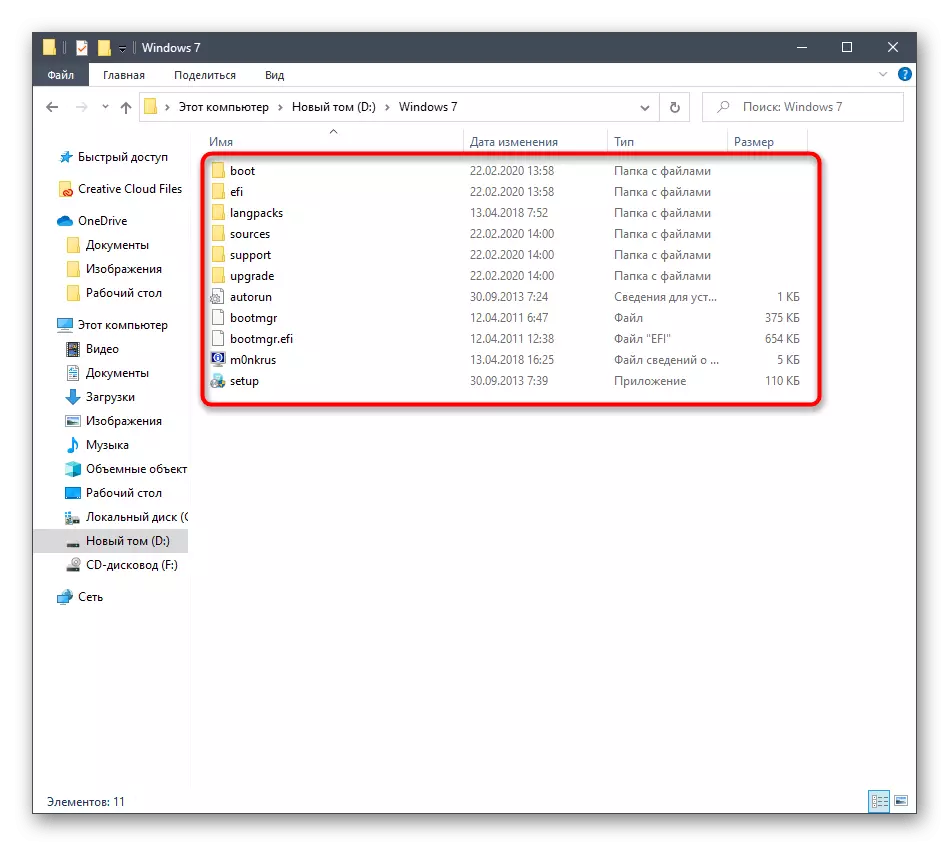

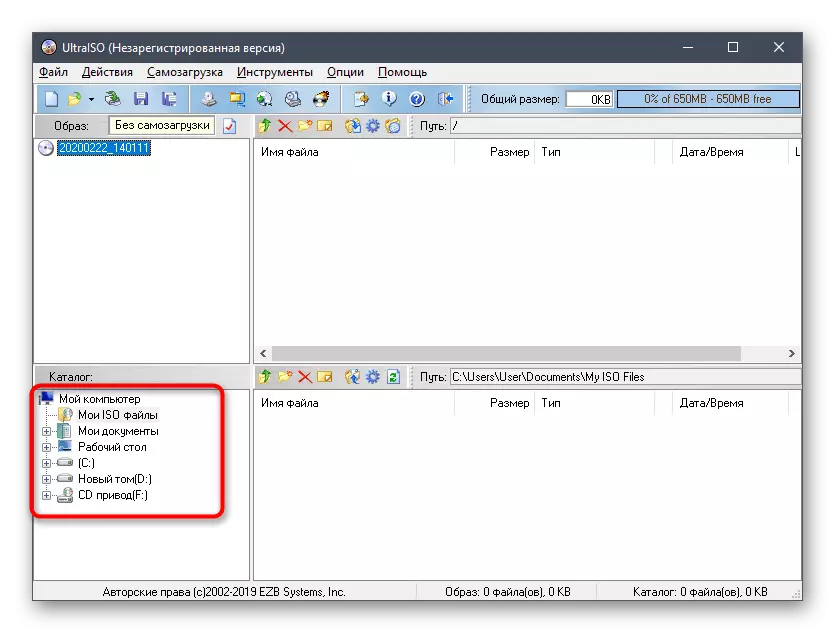
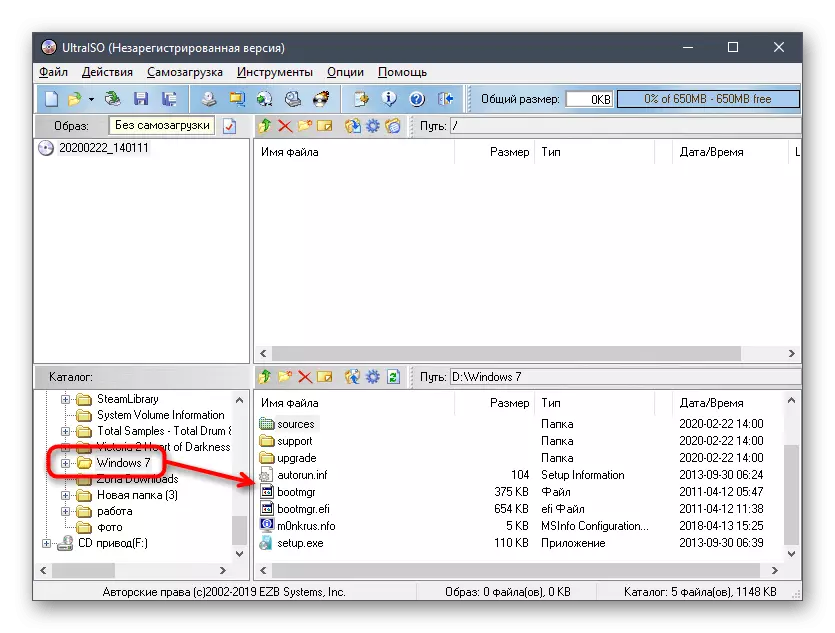
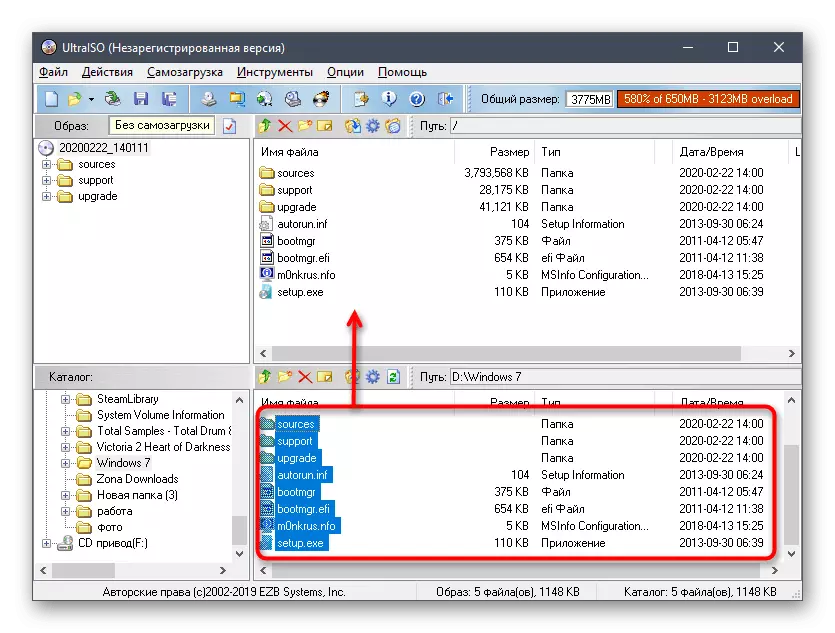
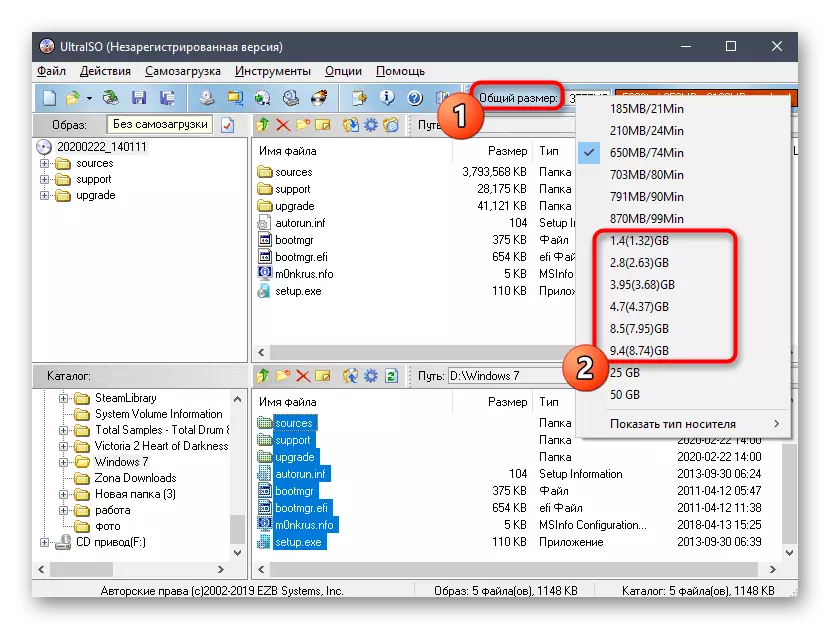
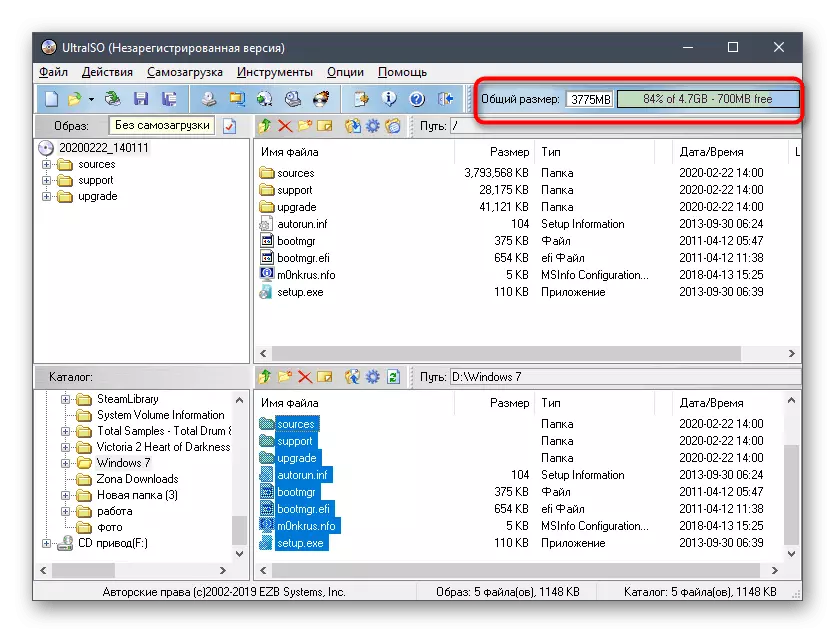
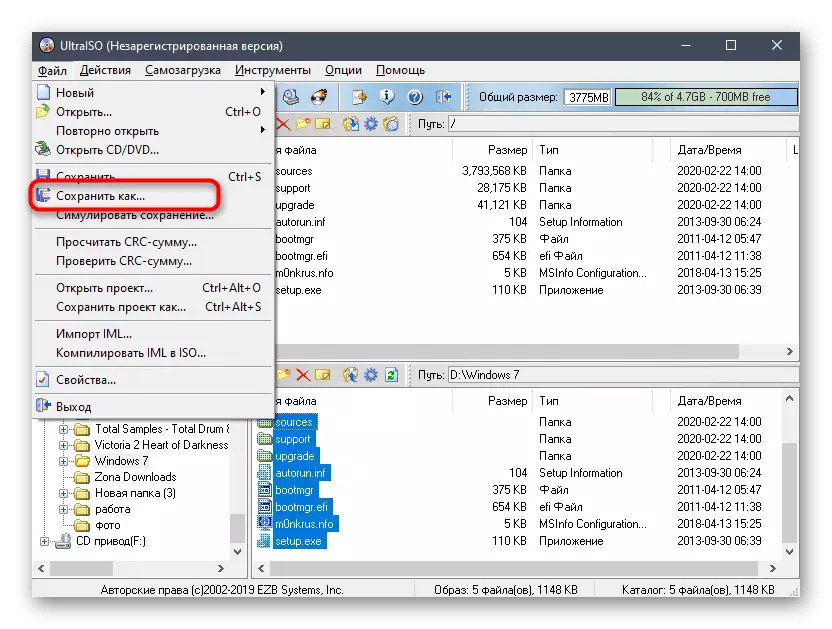
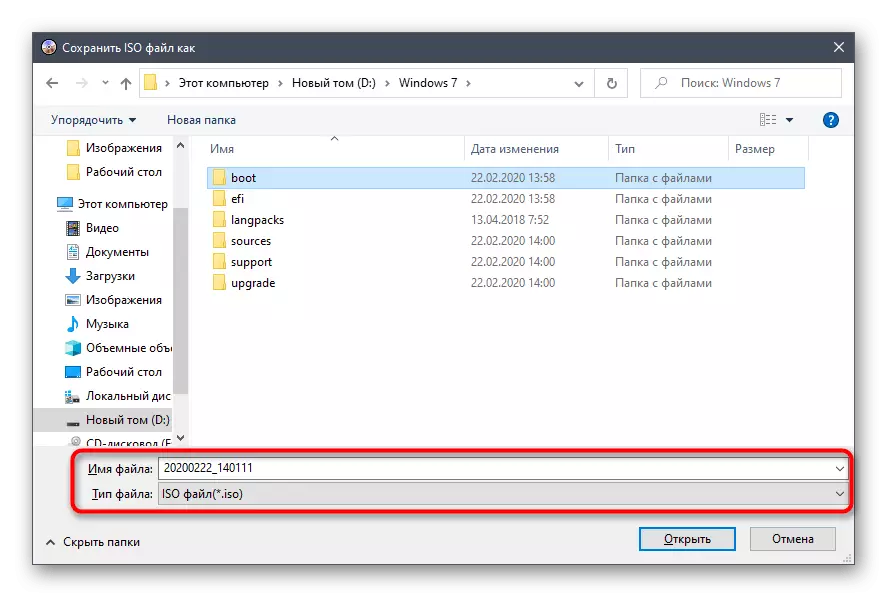
ISo رەسىم خاتىرىسى مەلۇم ۋاقىت كېتىدۇ, شۇڭا بۇ مەشغۇلاتنىڭ تاماملىنىشىنى ساقلىتىشىڭىز كېرەك, ئاندىن ئۇ ۋاقىتتا ئۇلترا قېتىقنى تاقاپ, ھاسىل قىلىنغان جىسىم بىلەن بىۋاسىتە قاراشلىق بولىدۇ.
2-خىل ئۇسۇل: Poweriso
Poweriso ئادەتتە يۇقىرىدا مۇزاكىرە قىلماي تۇرۇپ, يۇقىرىدا مۇزاكىرە قىلماي ھەمدە يۇقىرىدا تىلغا ئېلىنغان بولۇپ ,مۇ بىرلىكتە ھەق تەلەپ قىلىدۇ. لېكىن, بىزنىڭ بولۇشىمىز بولمىسا, 300 مېگانىكنىڭ سىناق ھالىتى چەكتىن باشلاپ, مەشغۇلات سىستېمىسىنىڭ سۈرىتى قۇرشىغا يول ئالمايدۇ. سېتىۋالغاندىن كېيىن, بۇ باسقۇچلارغا ئەگىشىڭ.
- كومپيۇتېرىڭىزغا توك مەنبەسىنى قاچىلاڭ ۋە ئىجرا قىلىڭ. ئەگەر سىناق ئۇقتۇرۇشى يەنىلا كۆرۈنسە, تىزىملاش كودىنى قايتا ئىچىگە ئېلىش ئۈچۈن زۆرۈر بولىدۇ.
- ئاساسلىق قوللىنىشچان پروگراممىنى ئاچقاندىن كېيىن, «قۇرۇش» نى چېكىڭ.
- قوشۇمچە تاللاشلار بار قوشۇمچە تاللاشلار بار تىزىملىك «CD / DVD سانلىق مەلۇمات» نى تاللايدۇ.
- ھازىر سول تەرەپتە سىز مائۇسنىڭ سول كۇنۇپكىسىدىن كېيىن بىر يېڭى قۇرۇلغان تۈرنى كۆرىسىز. ئاندىن «قوشۇش» نى چېكىپ, يۇقىرى پەللە رەڭلىك Poweriso غا جايلاشقان.
- ئۆتكۈزگۈچ كۆزنىكىدە Windows 7 نىڭنى كۆرسىتىدۇ, قوشۇمچە ھۆججەتنى قايتا ئۆچۈرگەن ھۆججەتلەرنى بەلگىلىدىكى.
- سۈكۈتتىكى CD ھالىتى تاللانغاندىن كېيىن, دەرھال بوشلۇق يوق دەپ ئۇقتۇرۇش بېرىلىسىز.
- بار بولغان تاللاشلارنىڭ تىزىملىكىنى كېڭەيتىپ, ئۇ يەرگە مۇۋاپىق تاللاش. كۆپىنچە ئەھۋاللاردا يېتەرلىك DVD بار, مەشغۇلات سىستېمىسى ھۆججەتلىرى چوڭلۇقىدىن باشلاپ, مەشغۇلات سىستېمىسى ھۆججەتلىرى چوڭ بولغاچقا, 4.7 گىيابايتتىن ئېشىپ كەتمەيدۇ.
- مەسىلەن, قوشۇمچە ھەرىكەتلەرنى قىلماقچى بولسىڭىز, ھۆججەتلەرنى دەرھال تېتىپ بېقىڭ, ئۇلارنى دىسكىغا كۆچۈرۈپ ماشىناچىغا كۆچۈرۈڭ, چەڭدۈزلۈك بەلگىلەنگەن كۇنۇپكىلارغا دىققەت قىلىڭ. ئۇلار Poweriso دىكى بۇ تاللاشلارغا مەسئۇل.
- تاماملانغاندىن كېيىن, پەقەت «ساقلاش» نى چېكىش, CTRL + S WET بىرلەشتۈرسىڭىز بولىدۇ.
- Explorer كۆزنىكىدە, مۇناسىپ ئورۇن, ئىسىم ۋە ھۆججەتنى ساقلاش ھۆججىتىنى ئورۇنلاشتۇرۇڭ.
- ئوبرازنى قوغداشنىڭ ئاخىرلاشقانلىقىنى ئۈمىد قىلىڭ. بۇ جەرياندا, ئايرىم كۆزنەكتە ئىلگىرىلەشكە ئەگىشىدۇ. مۇۋەپپەقىيەتلىك قوغداشتىن خەۋەردار بولىسىز.
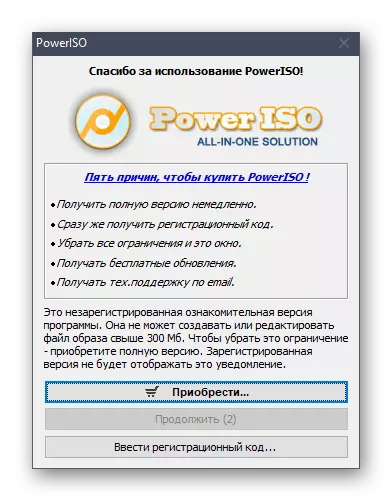
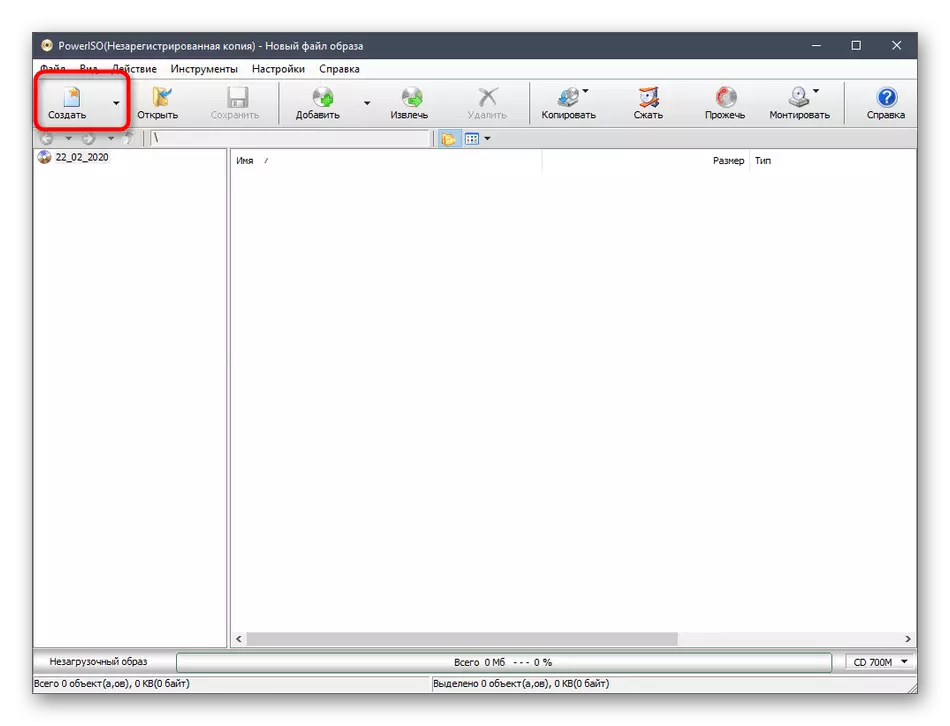
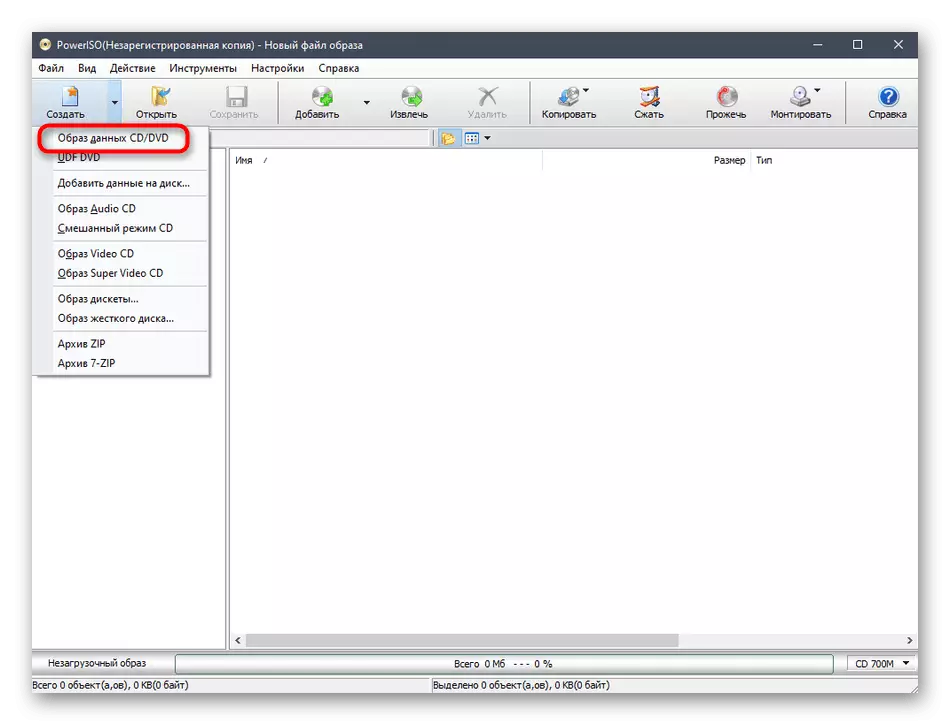
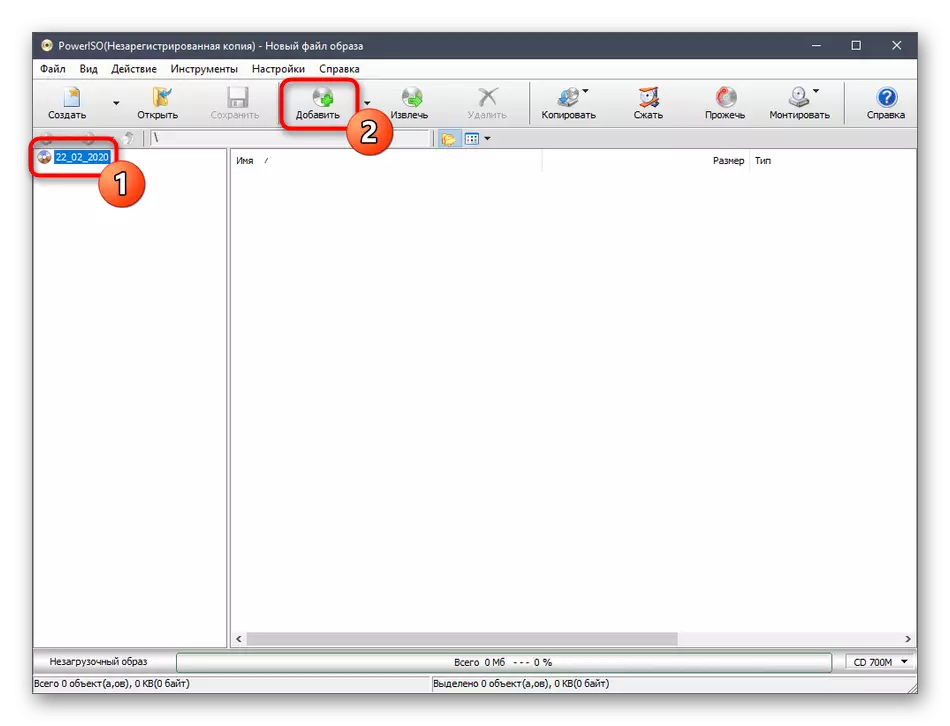
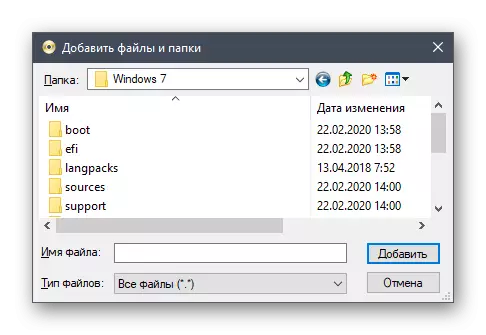
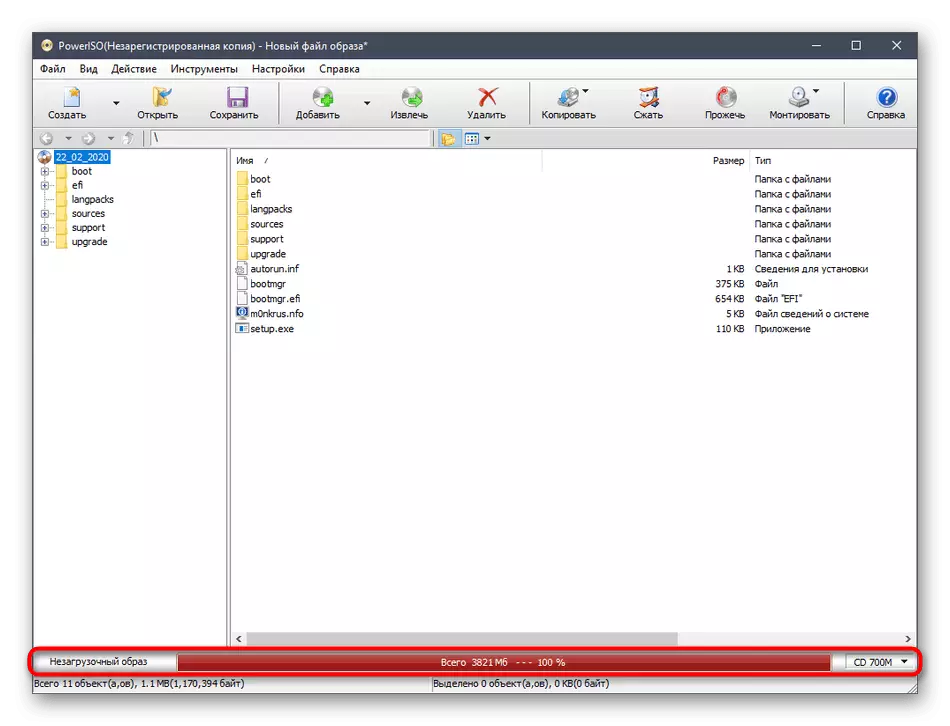
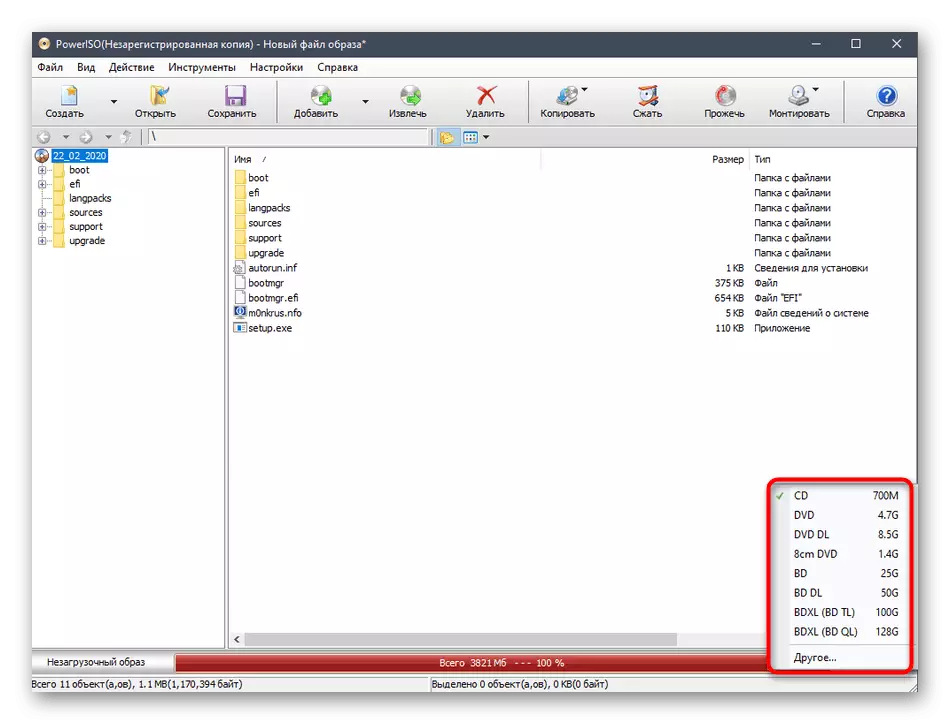
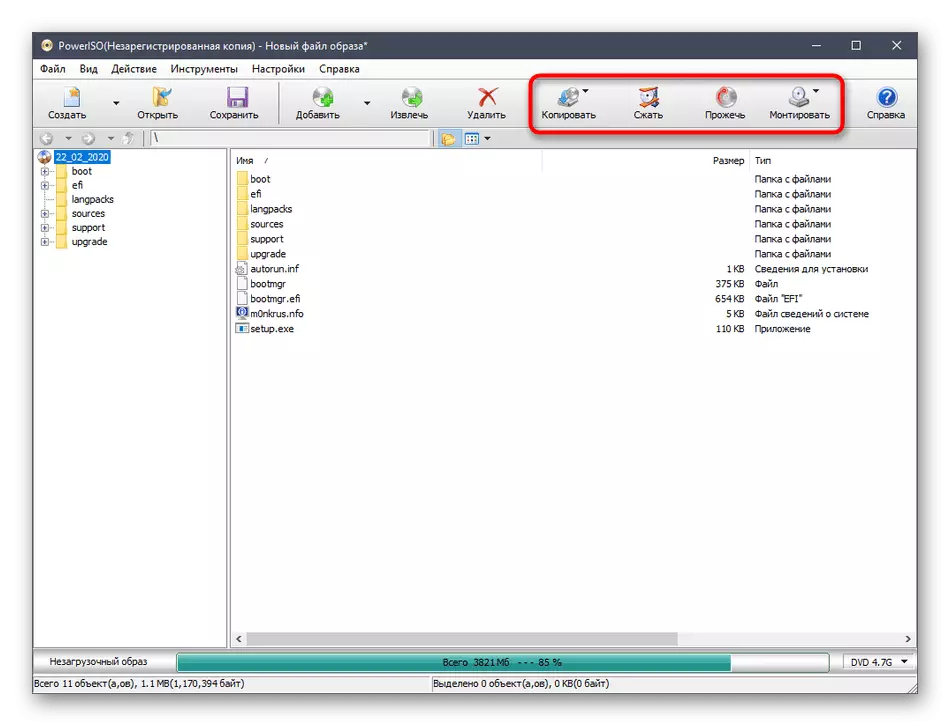
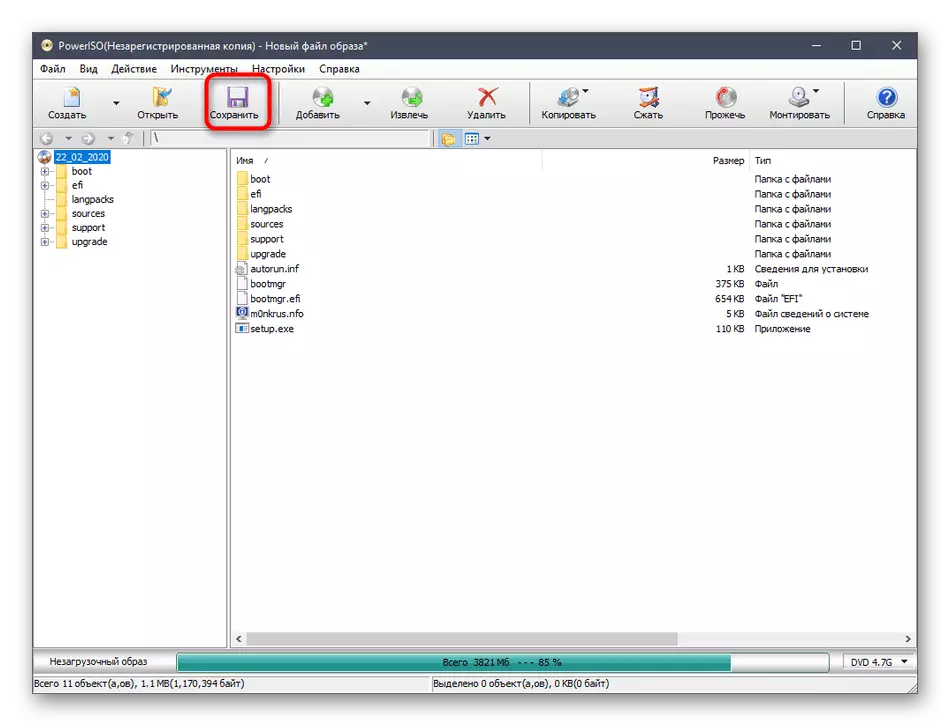
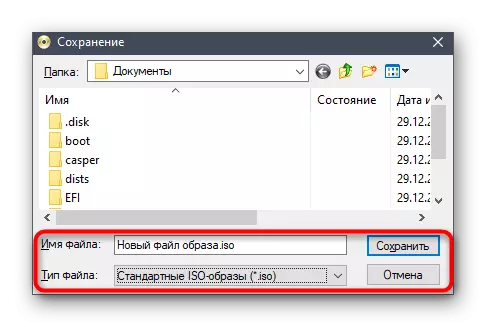
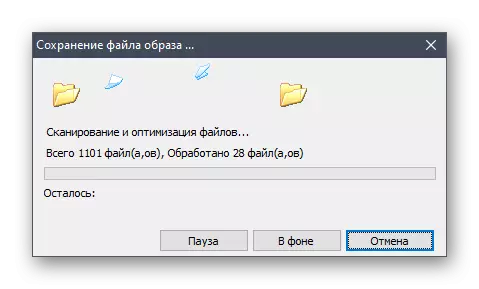
Pityiso نىڭ ئاساسلىق كەمچىلىكى ئىجازەت ئالماي تۇرۇپ, مەشغۇلات سىستېمىسى ئارقىلىق رەسىم يېزىش ئىشلىمەيدۇ, ھەمدە بارلىق ئىشلەتكۈچىلەر بۇ تۈردىكى پۇلنى پۇل خەجلىمەكچى ئەمەس. ئەگەر بۇنداق ئىشلارغا رازى بولمىسىڭىز, تۆۋەندىكى ئىككى ئۇسۇللارغا دىققەت قىلىڭ, مەسىلەن مىسال پۈتۈنلەي ئەركىن, ئەمما ئاددىي ھەل قىلىش چارىسى تارتىلغان.
3-ئۇسۇل: CDBURNEXP
Cdburnsxp - ئىقتىدارنىڭ ئەڭ ئاددىي كۆرۈنمە يۈزى ۋە چۈشىنىشلىك پايدىسى بىلەن تولۇق ھەقسىز يۇمشاق دېتال. ئۇنىڭ بىلەن, بۈگۈنكى دەپ قارىلىدۇ, ئەگەر سىز Windows 7 دەپ قارىلىدۇ. پۈتۈن جەرياندا, پۈتۈن جەريان تۆۋەندىكىچە:
- قاچىلانغاندىن كېيىن, CDBurnxp ۋە ئاساسلىق كۆزنەكنى قوزغىتىپ, تۇنجى «دىسكا cd» ھالىتىنى تاللاڭ.
- ئايرىم تۈر كومپيۇتېر كۆزنىكى ئېچىلىدۇ, ئىچىگە ئورۇنلاشتۇرۇلغان توركۆرگۈچ ئارقىلىق ھۆججەت قىسقۇچنى قەيەر تاپالايدۇ.
- ئۇلارنىڭ ھەممىسىنى گەۋدىلەندۈرۈڭ ۋە دېرىزىنىڭ ئاستىغا سۆرەپ كىرىڭ. ئۇنىڭ ئورنىغا «Widders» كۇنۇپكىسىنى ئىشلىتىپ, قايسى پروگراممىلارنى ئاگاھلاندۇرۇپ, مۇۋاپىق يېزىپ قويسىڭىز بولىدۇ.
- ئۇنىڭدىن كېيىن, تۈرنىڭ ئۆزى ئەستايىدىل تەكشۈرۈڭ. ئېسىڭىزدە تۇتۇڭ, بارلىق ھۆججەت ۋە مۇندەرىجىلەر مۇۋەپپەقىيەتلىك يۆتكىلىدۇ.
- «ھۆججەت» سەكرىمە تىزىملىكتە, «تۈرنى ئاسئو رەسىم قىلىپ ئۆچۈرۈڭ» تاللاڭ.
- ئۇنى بەلگىلەڭ ھەمدە تاراتقۇلارنىڭ ئورنىنى بەلگىلەڭ, ئاندىن «ساقلاش» نى چېكىڭ.
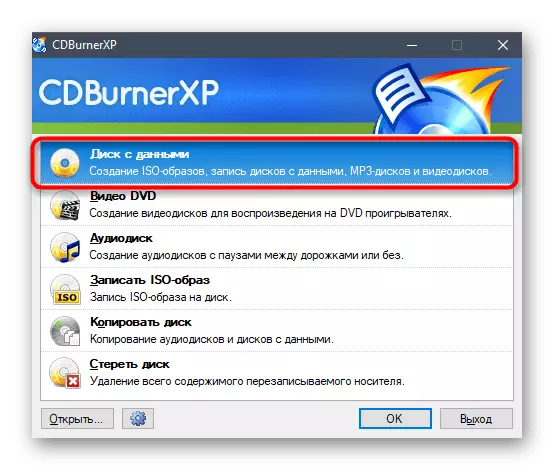
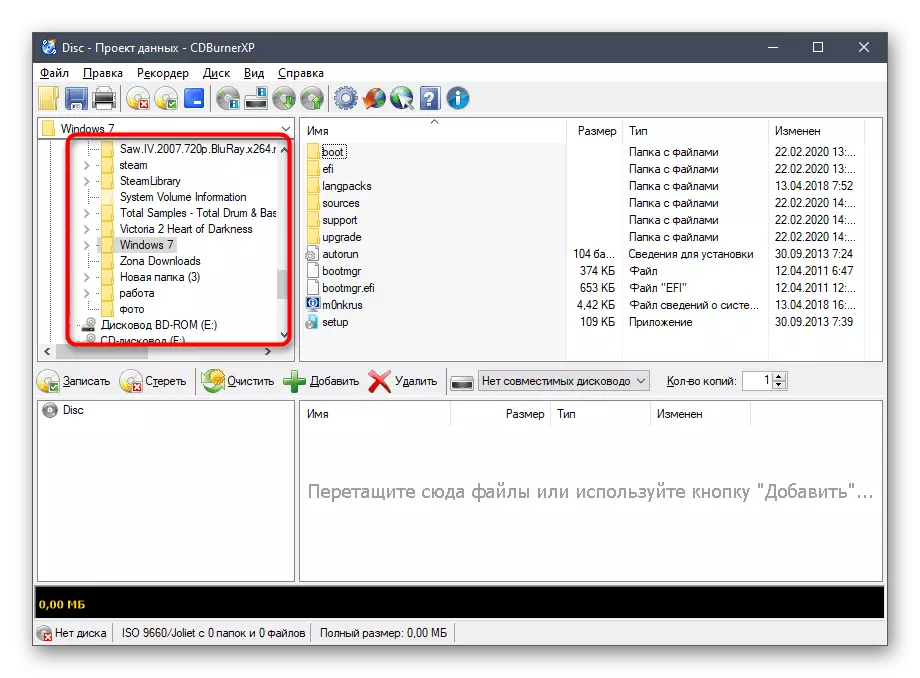
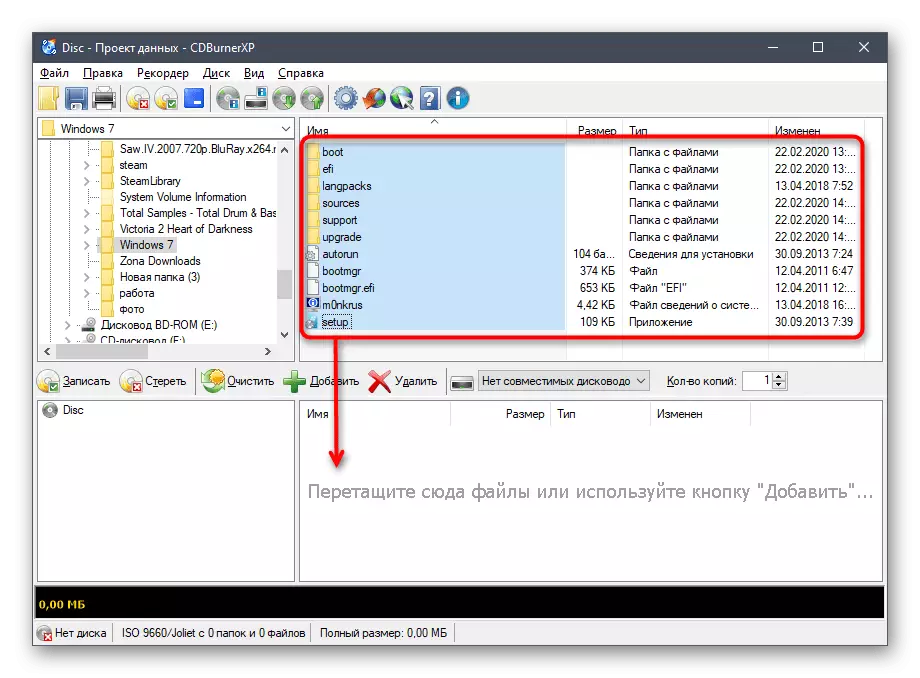

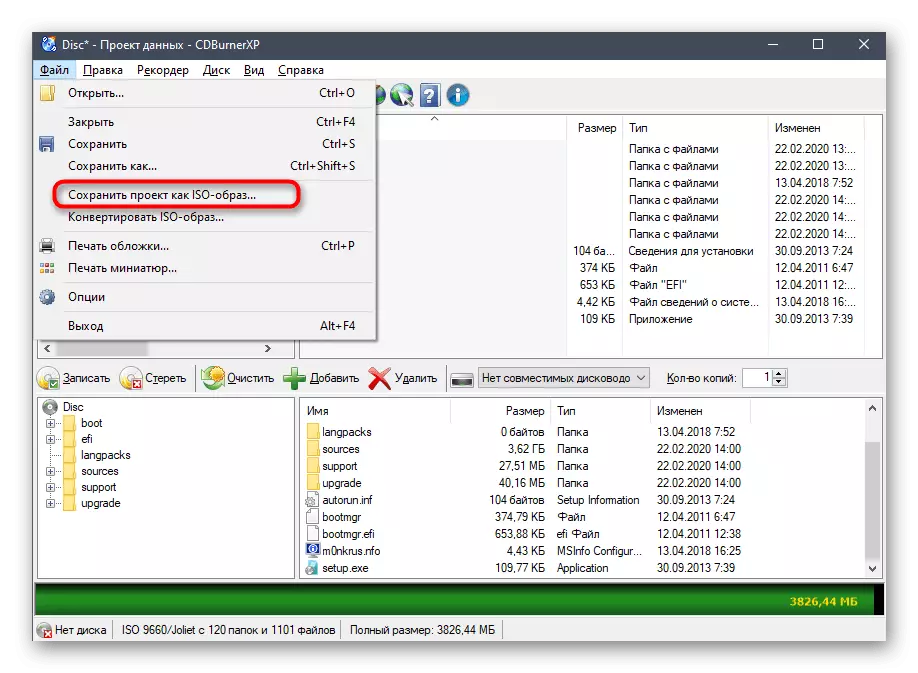
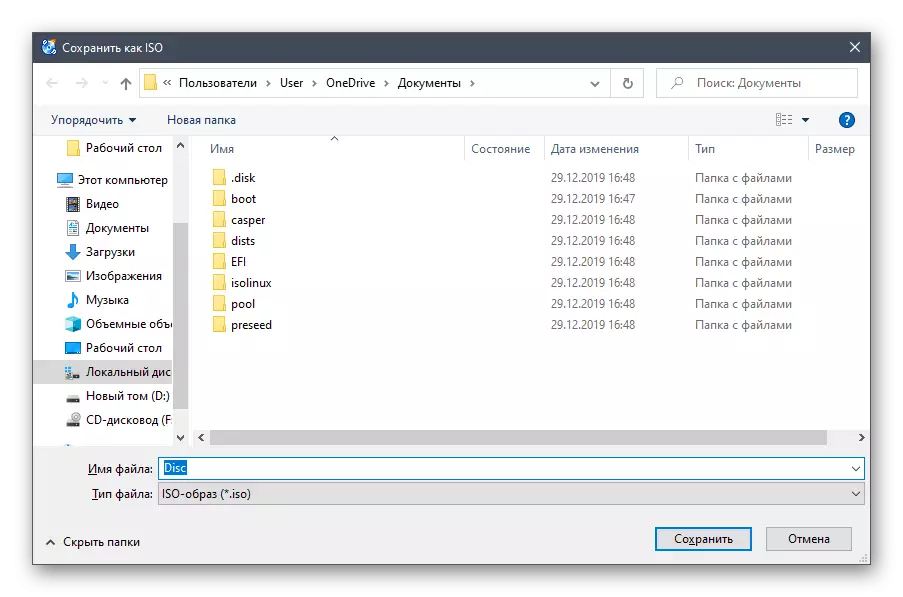
بۇ پەقەت رەسىم قۇرۇش مەشغۇلاتىنىڭ ئاخىرلاشقانلىقىنىلا ساقلاپ قالىدۇ. ئۇ كۆپ ۋاقىت كېتىدۇ, تېجەشلىك دىققەتنى تاپشۇرۇۋالىسىز. ئۇنىڭدىن كېيىن, ISO ھۆججىتىنىڭ ئورنىنى ئېلەپ, ئۇنىڭ يىغىننى كۆرۈش ياكى مەۋھۇم قوزغاتقۇچ قىلىپ ئورنىتىدىغانلىقىغا كاپالەتلىك قىلىڭ.
4-ئۇسۇل: imgburn
Imgburn ئەڭ ئاخىرقى پروگرامما بىز بۈگۈن ھەققىدە سۆزلىمەكچى. ئۇنىڭ ئىسمى ئاللىبۇرۇن خاتا ھالدا سۆزلەنگەن, ئەمما ئۆلچەملىك ئورۇندىن باشقا, پروگرامملار ھەر ئىككى ئورۇننى ئىشلىتىش بىلەن تەمىنلەشنى تەمىنلەيدىغان تاللاش قۇرالايسىز.
- ئاساسلىق imgburn كۆزنىكىدە بۇ بىر تۈر قۇرۇشتىكى ھەرىكەت تاللاش بار. ئەھۋالىڭىزدا, «ھۆججەت / ھۆججەت قىسقۇچتىن رەسىم بەرپا قىلىش كېرەك».
- تېببىي دىرېكتوردا كۆرۈنگەن تۈرتتە كىچىك كۇنۇپكىنى چېكىپ, چوڭايتلىق ئەينەك قىلىپ ھۆججەتلەرنى قوشىشقا توغرا كېلىدۇ.
- مالىيە جەھەتتىن ئۆتكۈزۈپ بېرىش ئارقىلىق, رەسىمگە كىرمەكچى بولغان بارلىق ئوبيېكتنى تاللاڭ, ئاندىن ئوچۇق »نى چېكىڭ.
- ئەگەر لازىم بولسا, قوشۇمچە تاللاشلارنى بەلگىلەڭ, مەسىلەن ھۆججەت سىستېمىسى بەلگىلەڭ, يوشۇرۇن ۋە سىستېما ھۆججىتىنى تەڭشەش ئارقىلىق. قانداقلا بولمىسۇن, كۆپىنچە ھاللاردا قاتارلىقلار, بۇ سەپلىمىگە سوراقتى تەلەپ قىلىنمايدۇ, شۇڭا بىز ئۇنى توختاتۇق.
- تاماملىنىشتىن كېيىن, رەسىمنى يېزىشقا مەسئۇل »كۆزنەكنىڭ ئاستىدىكى كۇنۇپكىنى بېسىڭ.
- تاراتقۇلاردا ئورۇننى بەلگىلەڭ, ھۆججەتنىڭ ئىسمى ۋە كەملىكىنى بەلگىلەڭ, ئاندىن تېجەش مەقسىڭىزنى جەزملەشتۈردى.
- ھۆججەت سىستېمىسىنىڭ ئۆزگىرىشىنى ياكى پىلانلانغان تەھرىرلەشنى سەپلىگەن. بۇ رەسىمنى ئىشلىتىش ئۈچۈن «ھەئە» نى چېكىڭ.
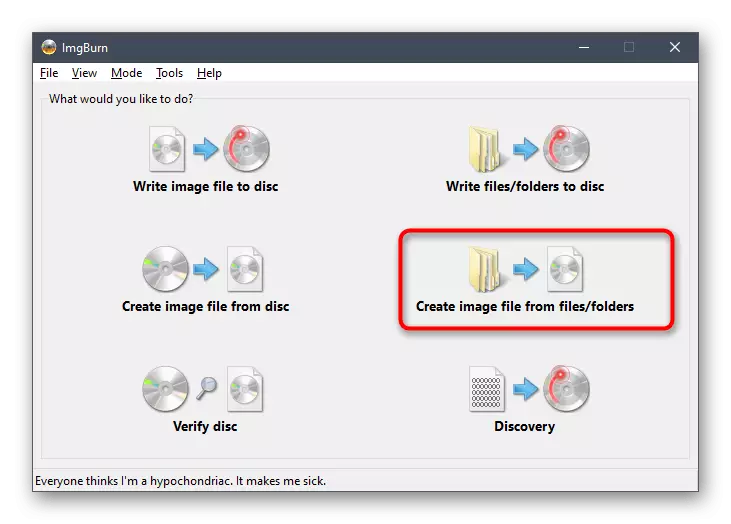
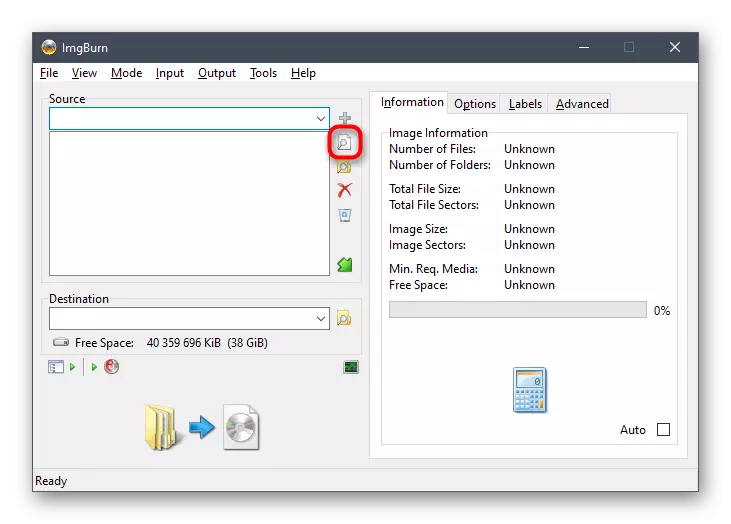
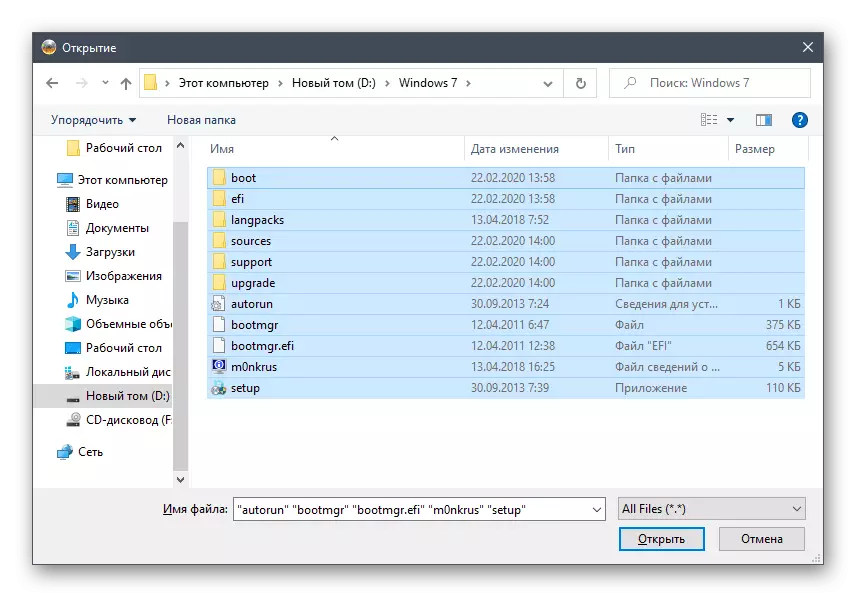

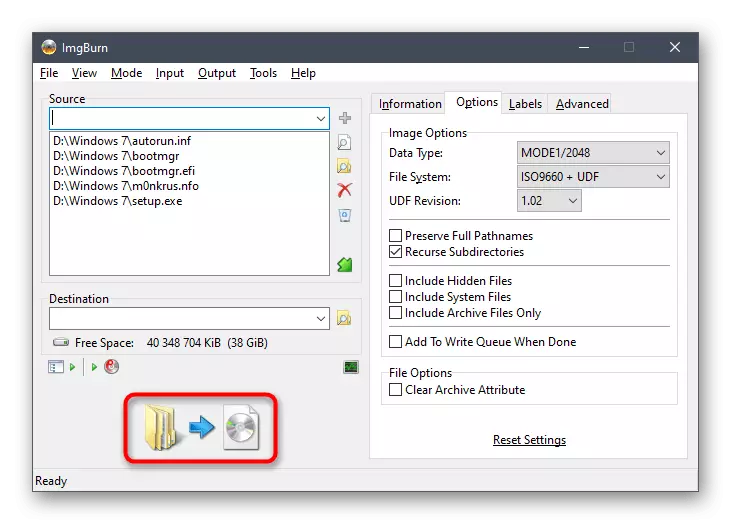
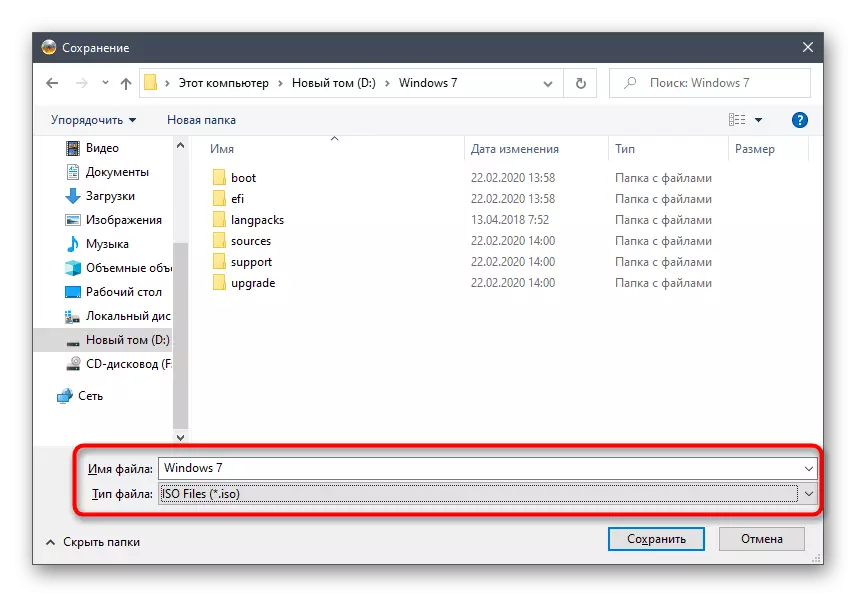
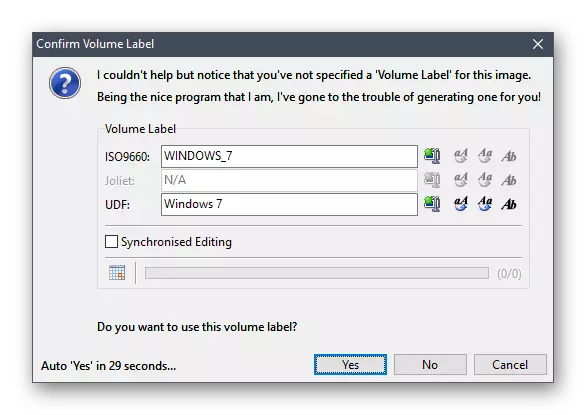
Windows 7 بىلەن قوزغىتىشقا بولىدىغان چاقماق قوزغاتقۇچ / دىسكىنى قۇرۇش
بۈگۈنكى ماتېرىيالىنىڭ ئاخىرىدا, بىز بۇ ئىشلەتكۈچىلەرنىڭ يۈك سىستېمىسى ياكى دىسكىنى قاچىلاشنى پۈتۈشكەن ئابونتلارنىڭ بىر نەچچە خىللىقىنى ئىشقا ئاشۇرۇشنى خالايمىز. ئەسەر بىر ئوبزوت يارىتىلىش پەقەت قاچىلاشنىڭ بىرىنچى قەدىمى. ئۇنىڭدىن كېيىن, سىز قوزغىتىشقا بولىدىغان مېدىيا يارىتىشىڭىز كېرەك, ئالاھىدە پروگراممىلارنى ئىشلىتىپ ISO يېزىشىڭىز كېرەك. بىز يۇقىرىدا بايان قىلىنغان مۇناسىۋەتلىك پروگراممىلارنى ئىشلىتىپ, بۇ نىشاننى يولغا قويۇش بىلەن تېخىمۇ تەپسىلىيلا كۆرسىڭىز بولىدۇ, تۆۋەندىكى باشتېمىلارنىڭ بىرىنى چېكىپ ئۆزىڭىزنى تورتلىق ماتېرىياللار بىلەن تونۇشتۇرالايمىز.
تېخىمۇ كۆپ ئوقۇڭ:
Windows 7 بىلەن قوزغىتىش دىسكىسى قۇرۇش
Windows 7 بىلەن قوزغىتىشقا بولىدىغان USB چاقماق چاقنىتىڭ
ھازىر سىز Windows 7 بىلەن ISO رەسىمىنى قۇرۇش جەريانى بىلەنلا قالمايدۇ, ئەمما تۆۋەندىكى ھەرىكەتلەرنى ئورۇنلاشتۇرۇش پرىنسىپىنىمۇ بىلىدۇ. ئۇ پەقەت OS نى كومپيۇتېرىڭىزنى كومپيۇتېرىڭىزغا قوشۇمچە ياكى ئاساسى قىلىپ قاچىلاشقا بولىدۇ. بۇ يەنە تور بېتىمىزدىكى ماقالىلەردىكى باشقا ئاپتورلار تەرىپىدىن يېزىلغان.
يەنە كۆرۈڭ:
Windows 7 مەشغۇلات سىستېمىسىنى CD دىن ئورنىتىش
UEFI بىلەن Windows 7 نى قاچىلاش
Windows 10 نىڭ ئورنىغا Windows 7 نى قاچىلاڭ
